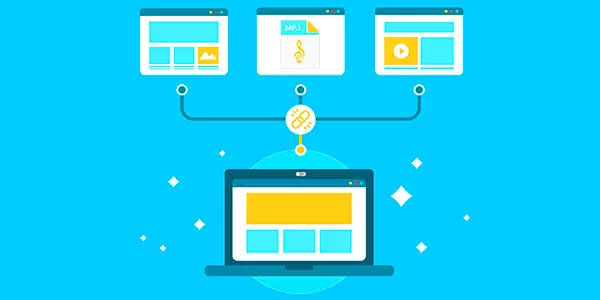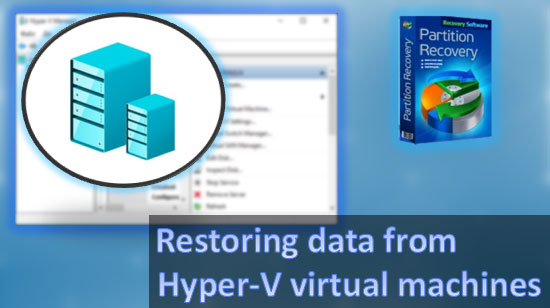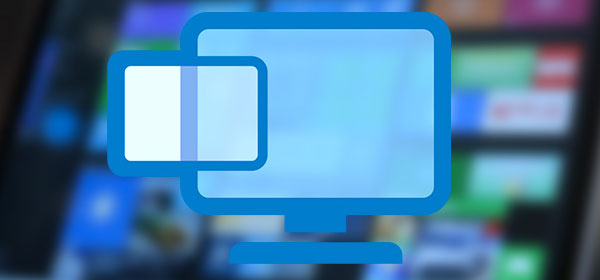Per risolvere il problema improvviso che ha causato il rallentamento del disco rigido esterno, puoi scoprire le principali cause del “rallentamento” del dispositivo e come risolverlo.

Contenuti
- Ragioni per il funzionamento lento di un disco rigido esterno
- Risoluzione del funzionamento lento di un disco rigido esterno
- Controllo dell'alimentazione dell'hard disk esterno
- Controllo del disco rigido esterno per virus
- Deframmentazione del disco rigido esterno
- Verifica degli errori sul disco rigido esterno
- Disabilitare il servizio di indicizzazione
- Pulizia del disco utilizzando il programma CCleaner
- Cosa fare se si perdono dati importanti
Quando un computer o un notebook è lento, la maggior parte degli utenti si concentra sulla scheda video o sul processore. Allo stesso tempo, il disco rigido ha un impatto più significativo sulle prestazioni del PC rispetto ai componenti sopra menzionati.
Ragioni per il funzionamento lento di un disco rigido esterno
Prima di iniziare a risolvere i problemi di funzionamento lento del disco rigido, è utile capire le cause principali del “rallentamento” del dispositivo e i modi per risolverle. Ecco le principali ragioni per cui un disco rigido esterno può essere molto lento:
- Alimentazione insufficiente – si verifica quando si utilizza il connettore sul pannello frontale del computer per collegare il disco. A causa della mancanza di energia, il disco rigido non può funzionare a piena capacità, riducendo così le prestazioni;
- Cavo USB danneggiato – spesso gli utenti non si rendono conto che il problema risiede nel cavo e spendono molto tempo cercando altre soluzioni;
- Presenza di virus nel dispositivo – è la ragione più comune per il rallentamento del disco rigido esterno. Il principale vantaggio di un disco rigido esterno è che può essere collegato a un altro computer per trasferire dati. Tuttavia, questo aumenta significativamente il rischio di infezione da malware, che successivamente influisce notevolmente sulle prestazioni del disco e sulla sicurezza dei dati importanti;
- Esecuzione di un processo di deframmentazione nascosto, controllo dei virus o qualche altro processo che richiede molte risorse sul computer – se il disco rigido esterno non è stato correttamente mantenuto, a volte dopo la connessione, il sistema può avviare automaticamente il processo di deframmentazione o iniziare a scansionare il disco alla ricerca di virus;
- Settori danneggiati – purtroppo, come qualsiasi altro componente del computer, anche il disco rigido esterno invecchia, il che col tempo inizia a influire sulla sua velocità. Parleremo di come controllare il disco rigido per settori danneggiati più avanti;
- Malfunzionamento hardware – purtroppo, anche questi problemi non sono rari. Come menzionato sopra, un disco rigido esterno è un dispositivo che può essere collegato a qualsiasi computer, portato con sé, ecc. Da ciò possiamo concludere che solitamente i dischi rigidi esterni sono soggetti a più impatti meccanici rispetto a quelli montati nel computer. Di conseguenza, il rischio di malfunzionamento hardware è significativamente aumentato. Inoltre, il disco rigido ha molte parti mobili, quindi qualsiasi scossa, vibrazione, urto e altri effetti di questo tipo sono molto dannosi per le sue prestazioni.
Risoluzione del funzionamento lento di un disco rigido esterno
Abbiamo individuato le cause del funzionamento lento del disco rigido esterno. Vale la pena notare che, fortunatamente per gli utenti, la maggior parte delle cause sono facili da risolvere. Vediamo come fare.
Controllo dell’alimentazione dell’hard disk esterno
Come menzionato sopra, il problema potrebbe essere legato a una mancanza di alimentazione. È consigliabile utilizzare il cavo originale del dispositivo che ha la lunghezza ottimale. Inoltre, dovresti controllare attentamente il cavo di connessione per verificare la presenza di crepe o altri danni meccanici. Se presenti, sostituisci il cavo e prova di nuovo.
Vale anche la pena provare a collegare l’hard disk esterno alla porta USB situata sul retro dell’unità di sistema. Di solito, le porte con l’alimentazione più potente si trovano sul retro.
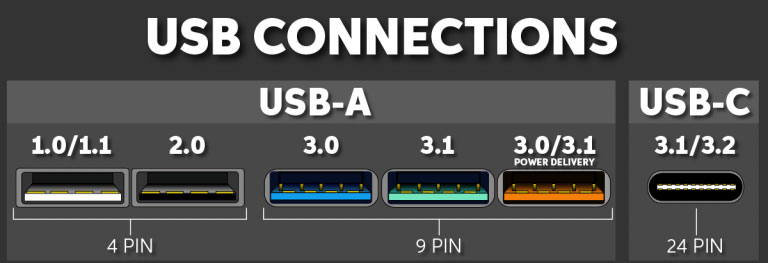
Inoltre, è meglio utilizzare la porta USB 3.0 invece di una porta USB 2.0 obsoleta, poiché è molto più veloce e può fornire più potenza al tuo hard disk esterno.
Va notato che utilizzando USB 2.0, la velocità di trasferimento dati dal PC all’hard disk esterno si riduce di oltre la metà.
Se il cavo originale è mancante o danneggiato, potresti anche riscontrare una diminuzione della velocità di trasmissione.
Per assicurarti che il cavo funzioni correttamente, prova un altro cavo USB. Se il disco inizia a funzionare più velocemente, dovresti acquistarne uno nuovo.
Controllo del disco rigido esterno per virus
Se c’è malware sul disco, il rallentamento del funzionamento del disco è quasi garantito. Ci sono due ragioni per questo: o il software dannoso inizierà a infettare il sistema riducendone così le prestazioni, oppure il programma antivirus rileverà immediatamente il virus e inizierà a rimuoverlo o a metterlo in quarantena. Inoltre, l’antivirus avvierà immediatamente una scansione completa del disco alla ricerca di altre minacce nascoste.
Pertanto, raccomandiamo vivamente di eseguire periodicamente una scansione del disco rigido esterno alla ricerca di software virale e pubblicitario.
Puoi leggere come rimuovere il software pubblicitario nell’articolo “Come rimuovere un virus che mostra annunci nel tuo browser“.
Inoltre, se il virus ha danneggiato dati importanti, puoi utilizzare il programma RS Partition Recovery per recuperarli. Puoi leggere di più nell’articolo “Recupero dati cancellati da virus o software antivirus“.
Puoi anche utilizzare qualsiasi altro programma antivirus per scansionare il tuo disco rigido esterno alla ricerca di virus. Tutto dipende dalle preferenze dell’utente.
Deframmentazione del disco rigido esterno
Una delle ragioni per cui il download da/a un disco rigido esterno può essere lento è la forte frammentazione dei file.
Quando si scrive su un nuovo disco rigido, i file vengono scritti in pezzi consecutivi (cluster). Dopo un po’ di tempo – dopo copiare, spostare, eliminare cartelle e file, ecc. – questi pezzi risultano sparsi sul disco rigido, formando i cosiddetti buchi.
I file stessi non sono danneggiati, solo le loro parti sono scritte lontano l’una dall’altra, in diverse celle del disco rigido, e di conseguenza, mentre la testina del disco rigido legge il file, deve cercare i suoi frammenti su tutta la superficie, rallentando così il lavoro.
Durante la deframmentazione, i pezzi di file sparsi sul disco rigido vengono raccolti e trasferiti a una distanza ravvicinata l’uno dall’altro. Inoltre, tutti i dati vengono spostati all’inizio del disco rigido e lo spazio libero viene posizionato alla fine del disco rigido, il che accelera ulteriormente l’accesso ai dati.
La deframmentazione ti permetterà di avviare programmi e file più rapidamente.
A volte la deframmentazione aiuta ad aumentare le prestazioni nei giochi tridimensionali ad alta intensità di risorse – è associata a un caricamento più veloce dei dati grafici. Inoltre, aumenta la velocità di registrazione su disco, ad esempio, durante l’installazione di nuovi programmi o dopo la rimozione di quelli precedentemente installati.
Per avviare la deframmentazione di un disco rigido esterno, devi:
Passo 1: Aprire “Questo PC”, cliccare con il tasto destro sul disco desiderato e scegliere “Proprietà”
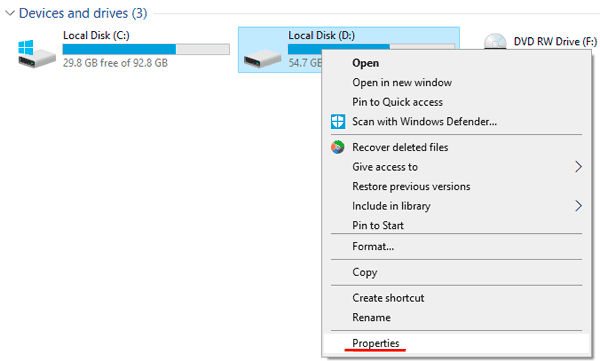
Passo 2: Selezionare la scheda “Strumenti” e cliccare sul pulsante “Ottimizza”.
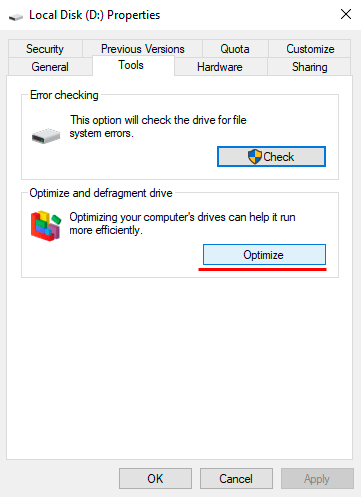
Passo 3: Poi, nella finestra che si apre, selezionare di nuovo il disco desiderato e cliccare su “Ottimizza”
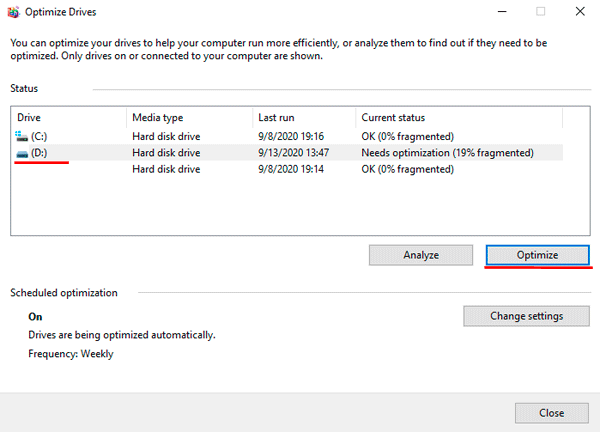
Dopo di ciò, il sistema deframmenterà automaticamente il tuo disco esterno e ottimizzerà lo spazio su disco per prestazioni più veloci.
Oltre a utilizzare la funzione di deframmentazione integrata, puoi anche utilizzare programmi di terze parti. Alcuni di essi, ad esempio, “O&O Defrag Free”, permettono di deframmentare anche il disco di sistema, il che velocizza notevolmente l’avvio e il funzionamento del sistema operativo.
Per scaricare «O&O Defrag Free» puoi utilizzare questo link.
La frammentazione dei dati influisce negativamente sull’integrità dei dati. Per maggiori dettagli, puoi leggere l’articolo “Frammentazione del Disco e i Suoi Effetti sull’Integrità dei Dati“
A volte ci sono situazioni in cui un utente può perdere dati a causa della frammentazione dei file. Puoi leggere su come recuperare i file persi a causa della frammentazione nell’articolo “Recupero di File Frammentati”
Verifica degli errori sul disco rigido esterno
Il motivo per cui il disco rigido sposta i file lentamente, risponde troppo lentamente o fa clic e si blocca durante il processo di lavoro può essere dovuto a comuni errori di sistema e settori instabili.
Ci sono due modi per controllare il tuo disco rigido esterno:
Primo metodo:
Passo 1: Apri “Questo PC” e trova il disco desiderato. Quindi clicca con il tasto destro su di esso e seleziona “Proprietà”
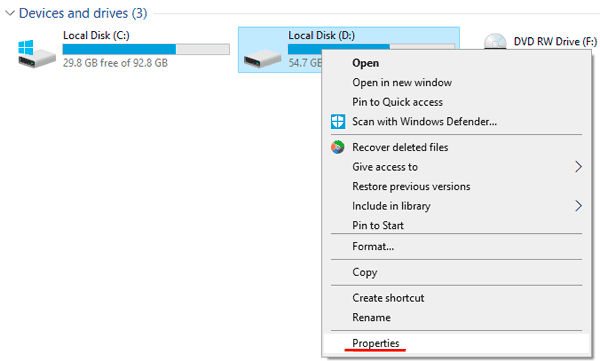
Passo 2: Apri la scheda “Strumenti” e clicca su “Verifica”
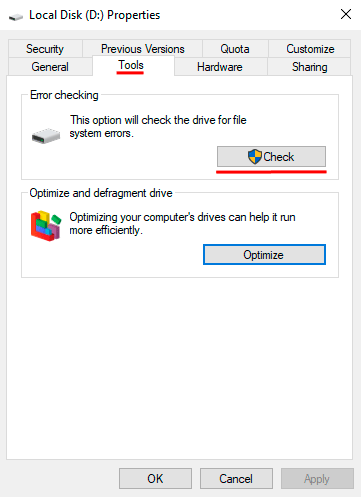
Passo 3: Nella finestra popup, clicca su “Scansiona unità”
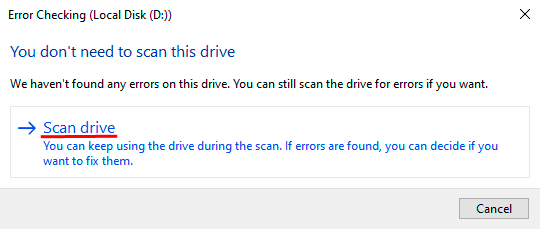
Dopo aver premuto il pulsante “Scansiona unità”, il sistema controllerà automaticamente il tuo disco rigido esterno per errori e, se rilevati, li correggerà immediatamente.
Il secondo metodo è utilizzare l’utilità integrata chiamata CHKDSK. Per controllare il disco utilizzando questo metodo, devi:
Passo 1: Clicca con il tasto destro su “Start” e seleziona “Windows PowerShell (Admin)”
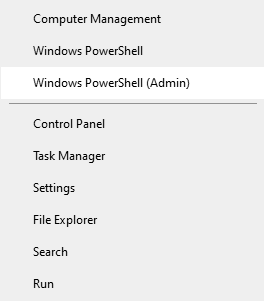
Passo 2: Nella finestra che si apre, digita il comando “chkdsk C: /f /r” (dove C è la lettera del disco desiderato) e premi “Invio”
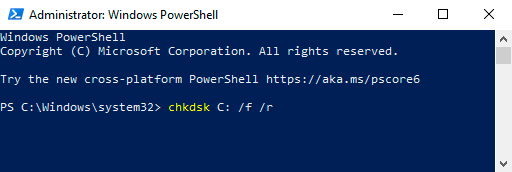
Dopo aver premuto il pulsante “Invio”, il sistema controllerà automaticamente il disco selezionato e correggerà tutti gli errori trovati.
Inoltre, puoi utilizzare l’app Victoria per testare il tuo disco rigido esterno.
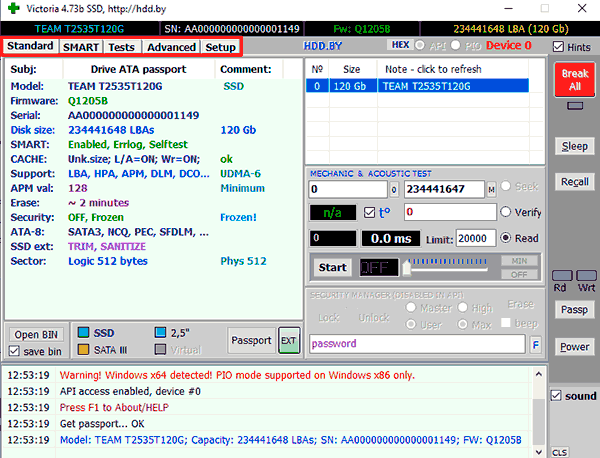
Puoi leggere come utilizzare il programma nell’articolo “Usa il programma gratuito Victoria per testare e riparare il tuo disco rigido”.
Il programma è gratuito e facile da usare. Per scaricare il programma Victoria, visita la pagina ufficiale.
Il programma Victoria ti consente anche di vedere la temperatura di funzionamento del disco desiderato e verificare se non si surriscalda durante l’operazione. Se il tuo disco rigido esterno si surriscalda, dovresti contattare uno specialista per risolvere il problema.
Dopo aver eseguito questo test, il disco riprenderà la sua funzionalità precedente.
Se questo metodo non ha aiutato, leggi l’articolo successivo.
Disabilitare il servizio di indicizzazione
Il servizio di indicizzazione (per una ricerca più veloce di file e cartelle) può rallentare significativamente il disco rigido esterno. Gli utenti che non utilizzano spesso la ricerca possono disabilitarlo, poiché non necessitano dell’indicizzazione.
Per disabilitare il servizio di indicizzazione, è necessario:
Passo 1: Aprire le Proprietà del disco desiderato come descritto sopra.
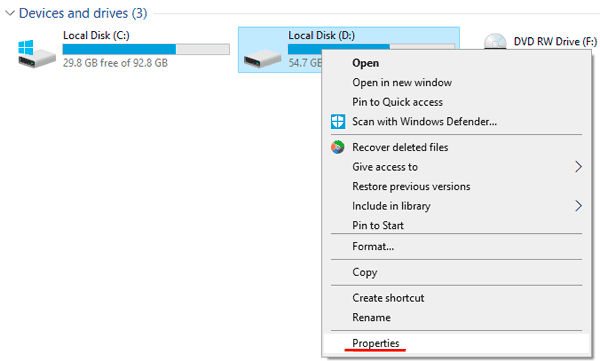
Passo 2: Nella finestra delle Proprietà, deselezionare la casella “Consenti ai file su questo disco di avere contenuti indicizzati oltre alle proprietà del file”
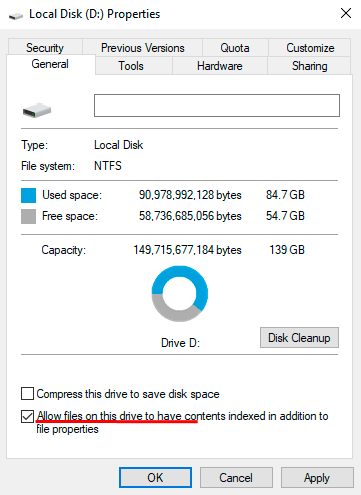
Pulizia del disco utilizzando il programma CCleaner
A volte, a causa del gran numero di file inutilizzati, la velocità del disco rigido esterno può essere notevolmente ridotta. CCleaner può essere utilizzato per ripulire il disco da file non necessari che rallentano le prestazioni. Il vantaggio di CCleaner è che utilizza algoritmi di scansione più avanzati rispetto all’utilità di pulizia del disco integrata. Il programma può essere scaricato dal sito ufficiale dello sviluppatore. Questo consente una pulizia più approfondita del disco.
Passo 1: Avvia CCleaner e apri la scheda “Strumenti”.
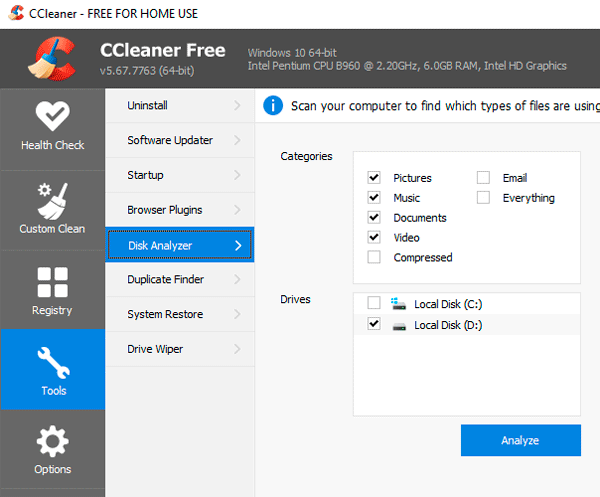
Passo 2: Seleziona il disco desiderato e clicca su “Analizza”
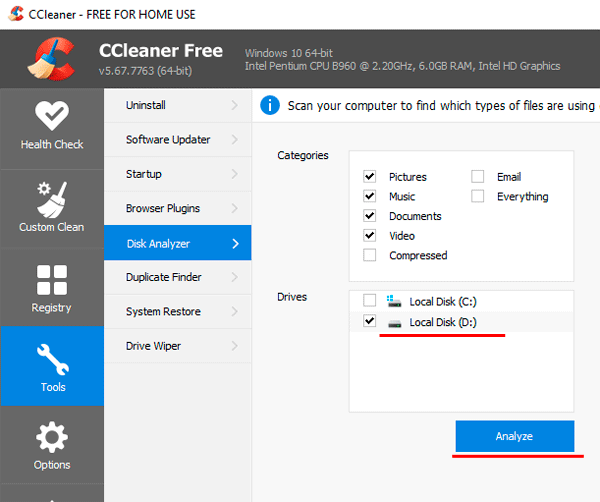
Il programma analizzerà automaticamente e mostrerà quali file possono essere eliminati. Seleziona quelli di cui non hai bisogno e premi il pulsante “Pulisci”.
Vale anche la pena notare che, anche quando il tuo disco rigido funziona correttamente, ci sono molti modi per renderlo molto più veloce. Il processo per velocizzare il tuo HDD o SSD è descritto in dettaglio nell’articolo “Come Velocizzare il Tuo Disco Rigido e SSD Senza Sacrificare l’Affidabilità“
Cosa fare se si perdono dati importanti
Un hard disk esterno è senza dubbio una soluzione molto conveniente, ma presenta anche alcuni svantaggi. Uno dei principali è la riduzione del livello di sicurezza dei dati importanti. Spesso ci sono situazioni in cui, per trasferire dati, è necessario collegare il proprio hard disk esterno a un altro PC, che potrebbe essere infetto da malware. In questo caso, la probabilità di perdita dei dati aumenta notevolmente.
Inoltre, tra le cause più comuni di perdita di dati ci sono: formattazione accidentale, cancellazione accidentale di un file, virus che corrompono file importanti, modifica della struttura logica dell’hard disk esterno e danni meccanici.
Se notate che manca un file importante, è meglio non prendere decisioni affrettate.
Per capire perché questo è importante, bisogna considerare il principio di rimozione dei file dal disco.
Il punto è che quando un file viene eliminato dal disco, non viene cancellato, ma semplicemente il sistema lo rende invisibile nell’esploratore e permette di scrivere al suo posto altri file. Da questo, ne consegue che in caso di perdita di dati importanti, è meglio iniziare subito a utilizzare software professionale per il recupero dei dati persi, in modo che il sistema non “sovrascriva” il file di cui avete bisogno.

Software di recupero dati all-in-one
Per recuperare il file, installate e avviate RS Partition Recovery. Si aprirà davanti a voi il wizard integrato per il recupero dei file. Premete “Avanti”.
Dopo di che, vedrete la finestra in cui dovete scegliere il disco da cui volete recuperare i dati.
Selezionate il disco desiderato e premete “Avanti”.

A questo punto, selezionate un tipo di scansione del disco e premete “Avanti”.
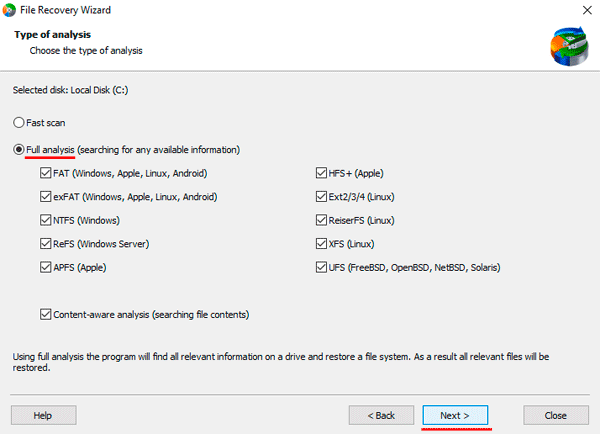
Va notato che la funzione di “Analisi completa” permette di recuperare i file persi fino a diversi mesi fa.
Dopo aver cliccato sul pulsante “Avanti”, il programma eseguirà la scansione del vostro hard disk esterno e mostrerà TUTTI i file disponibili per il recupero.
Basta selezionare il file desiderato e cliccare sul pulsante “Recupera”. Poi selezionate il luogo in cui volete salvare il file importante.
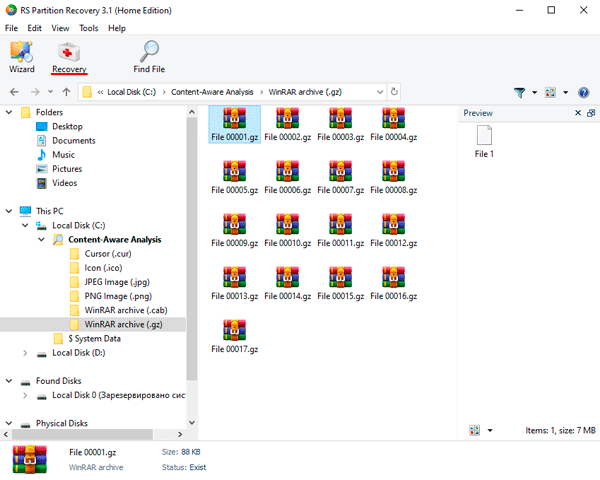
Va notato che è meglio utilizzare dischi esterni come luogo in cui verrà scritto il file recuperato.